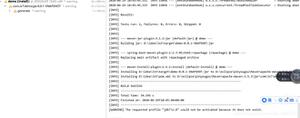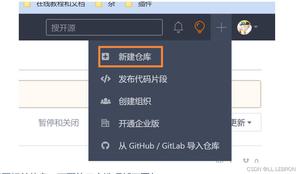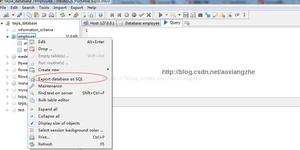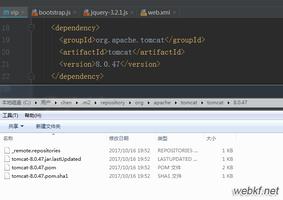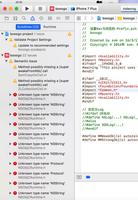如何把idea中的项目导入github仓库中(图文详解)
把idea中的项目导入github仓库中步骤详解做完项目进行云端保存是很必要的,我都是存放在github中。所以废活少说直接开始啦。
前提是已经下载过git并进行配置的,并且注册过github,再来进行以下idea的操作
git的操作部分详情看这里
1.检查自己的idea是否登录github
打开idea,点击file > setting > version control > git
点击file > setting > version control > github
通过vcs(版本控制工具),把项目存到git仓库
点击VCS
选择要保存的项目,点击ok。此时项目文件会变红色
鼠标右键单击项目,git > add。 成功后项目颜色变绿
,
继续 git > commit Directory .
遇到这些,直接commit
从本地仓库分享到github上去
点击VCS
出现这个提示就是成功啦,可以去自己的github仓库中看下
到此这篇关于如何把idea中的项目导入github仓库中的文章就介绍到这了,更多相关idea导入github仓库内容请搜索以前的文章或继续浏览下面的相关文章希望大家以后多多支持!
以上是 如何把idea中的项目导入github仓库中(图文详解) 的全部内容, 来源链接: utcz.com/z/311850.html